Веб-разработка включает в себя множество различных инструментов и техник, и одной из самых часто используемых является JavaScript. Этот язык программирования позволяет добавлять интерактивность и динамичность к веб-сайтам, делая их более привлекательными и удобными для пользователей. В одной из таких ситуаций может потребоваться временно или постоянно отключить элемент input на веб-странице. Это может быть полезно, например, для предотвращения редактирования данных или блокировки доступа к интерактивным функциям.
В этом простом руководстве мы рассмотрим, как можно отключить элемент input с помощью JavaScript. Этот процесс достаточно простой и может быть полезен во многих ситуациях, где требуется временное или постоянное запретить пользователю взаимодействие с определенным полем ввода.
Установка JavaScript

Для начала работы с JavaScript вам необходимо иметь файл с расширением .js, в котором содержится ваш скрипт. Этот файл можно подключить к вашей HTML-странице с помощью тега <script>.
Пример подключения скрипта:
<script src="script.js"></script>
Установите тег <script> внутри тега <head> вашего HTML-документа для глобального подключения скрипта. Также можно разместить тег <script> перед закрывающим тегом </body> для ускорения загрузки страницы.
После установки скрипта, ваши функции JavaScript будут доступны для использования на странице.
Создание HTML-формы
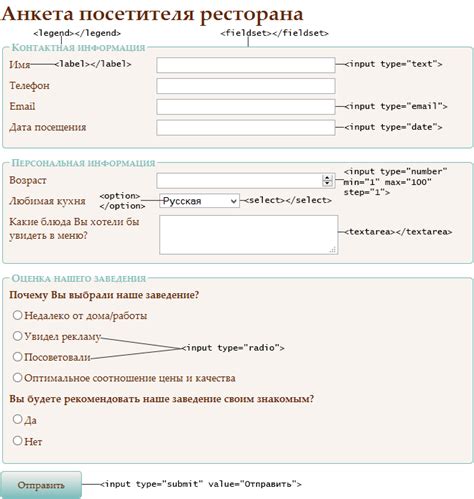
Для создания формы в HTML необходимо использовать тег <form>. Этот тег позволяет обернуть элементы формы, такие как поля ввода, кнопки и т. д.
Пример создания текстового поля для ввода:
<input type="text" name="username" id="username">
Для создания кнопки отправки формы используется тег <input> с атрибутом type="submit":
<input type="submit" value="Отправить">
Также можно создать поле для загрузки файлов с помощью тега <input> и атрибута type="file":
<input type="file" name="file" id="file">
Это лишь небольшая часть возможностей создания форм в HTML. Для более сложных вариантов имеется ряд других элементов и атрибутов, которые можно использовать.
Обращение к элементу input
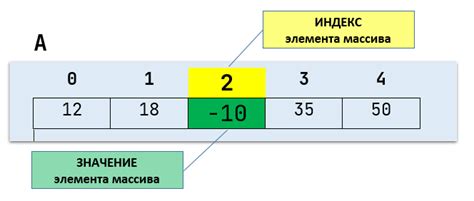
Чтобы получить доступ к элементу input на JavaScript, нужно использовать метод document.getElementById(). Этот метод позволяет получить доступ к элементу по его идентификатору, который должен быть уникальным на странице. Например:
// Получить доступ к элементу input с идентификатором "myInput"
var inputElement = document.getElementById("myInput");
Теперь переменная inputElement содержит ссылку на элемент input с идентификатором "myInput", и к нему можно обращаться для изменения его свойств и значений.
Изменение свойства disabled
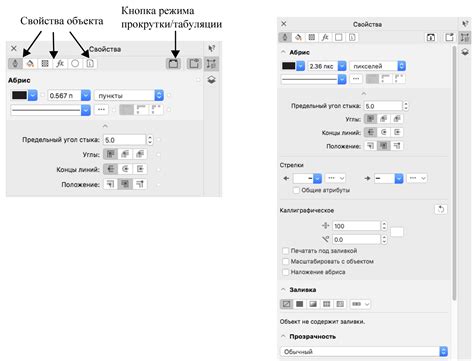
Для отключения или включения поля ввода можно использовать свойство disabled. Чтобы изменить это свойство с помощью JavaScript, можно обратиться к элементу по его идентификатору или классу. Например:
Изменение свойства disabled:
document.getElementById("myInput").disabled = true;
Этот код отключит поле ввода с id="myInput". Чтобы снова включить поле ввода, просто поменяйте значение на false:
document.getElementById("myInput").disabled = false;
Альтернативный способ

Если вы не хотите использовать JavaScript для отключения поля ввода, вы можете добавить атрибут readonly к вашему input. Это сделает поле только для чтения, но пользователь сможет прокрутить его и скопировать текст.
Проверка наличия элемента

Для проверки наличия определенного элемента в документе можно использовать следующий код:
| Код | Описание |
|---|---|
| if (document.getElementById('elementId')) | Проверяет наличие элемента с указанным id в документе. |
Этот код возвращает true, если элемент с указанным id существует, и false в противном случае. Таким образом, вы можете использовать эту проверку для выполнения различных действий в зависимости от наличия элемента на странице.
Снятие блокировки input
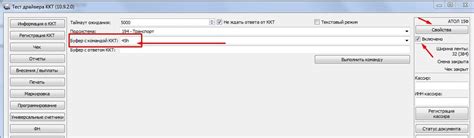
Чтобы снять блокировку с элемента input на JavaScript, необходимо использовать метод removeAttribute("disabled"). Этот метод удаляет атрибут "disabled", который блокирует элемент. Пример:
document.getElementById("myInput").removeAttribute("disabled");
Применение стилей

После того, как вы успешно отключили input на JavaScript, можете применить стили к вашему элементу. Это позволит вам настроить внешний вид input, сделать его более привлекательным или соответствующим дизайну вашего веб-сайта.
Для применения стилей к отключенному input вы можете использовать CSS. Например, вы можете задать цвет фона, размер шрифта, отступы и многое другое. Просто добавьте необходимые стили к вашему input с помощью CSS-свойства.
Тестирование функционала

После того как вы отключили input на JavaScript, необходимо протестировать функционал вашего кода. Это позволит убедиться, что все работает корректно и пользователь получает желаемое поведение.
- Протестируйте ввод данных в другие поля формы и проверьте, не повлияло ли отключение input на другие элементы.
- Удостоверьтесь, что сообщения об ошибках или другие уведомления по-прежнему отображаются правильно.
- Протестируйте работу с клавишами на клавиатуре и убедитесь, что пользователь может без проблем перемещаться по форме.
- Проверьте взаимодействие с помощью сенсорных устройств, если ваш интерфейс поддерживает их.
- Проведите тестирование на различных устройствах и браузерах, чтобы убедиться в совместимости кода.
Вопрос-ответ

Каким образом можно отключить input поле на JavaScript?
Для отключения input поля на JavaScript можно использовать метод `setAttribute` и задать атрибут `disabled` со значением `true`. Например: `document.getElementById('myInput').setAttribute('disabled', true);`
Можно ли сделать input доступным для ввода после его отключения на JavaScript?
Да, возможно. Для этого нужно снова использовать метод `setAttribute` и установить значение `false` для атрибута `disabled`. Например: `document.getElementById('myInput').setAttribute('disabled', false);`
Какое преимущество отключения input на JavaScript?
Отключение input поля на JavaScript может быть полезным, если вы хотите временно или постоянно предотвратить изменение значения в поле. Это может быть полезно при различных сценариях веб-разработки.
Могу ли я стилизовать отключенное input поле на JavaScript?
Конечно, можно. Вы можете применить стили к отключенному input полю с помощью CSS, чтобы изменить его внешний вид. Например, вы можете установить цвет текста или фона для отключенного input поля.
Как обработать событие клика на отключенном input поле на JavaScript?
События на отключенных элементах не срабатывают. Если вам необходимо обработать клик на отключенном input поле, рекомендуется использовать событие на его контейнере или использовать другие методы обработки событий.



